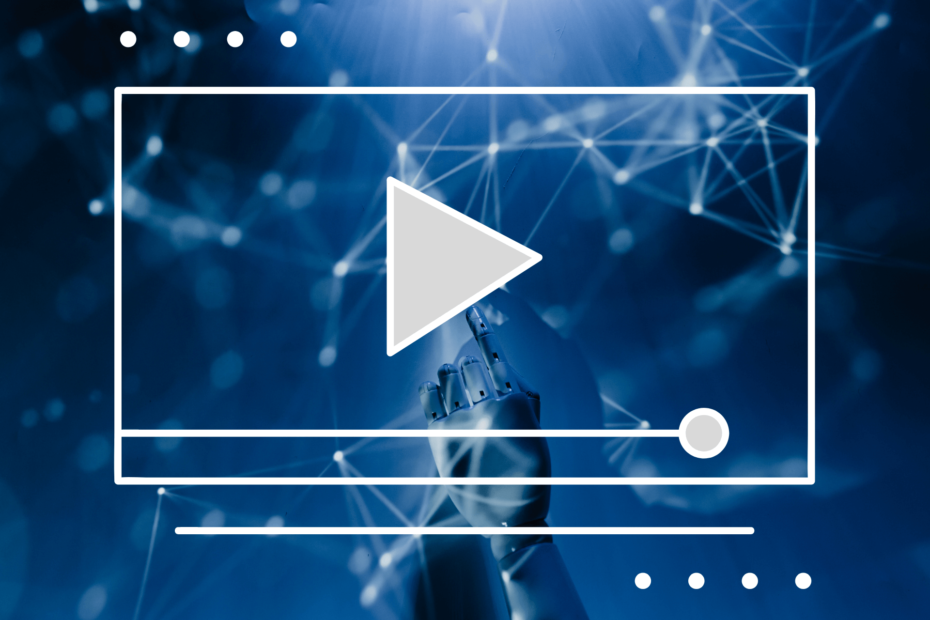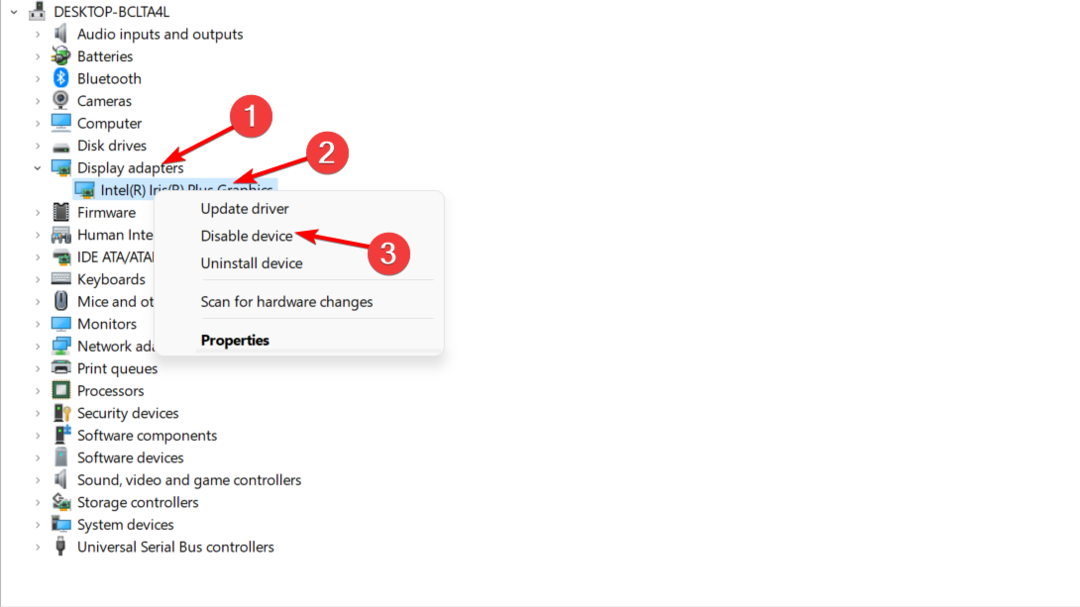Riot 클라이언트를 제거하면 게임이 작동하지 않을 수 있습니다.
- PC에서 Riot 클라이언트를 제거한 후에는 항상 휴지통을 비우십시오.
- 괜찮아요! 앱을 제거해도 컴퓨터에 저장된 게임은 삭제되지 않습니다.
- Riot을 사용하는 동안 Valorant를 설치한 경우 Riot Vanguard도 제거해야 합니다.

엑스다운로드 파일을 클릭하여 설치
이 소프트웨어는 일반적인 컴퓨터 오류를 복구하고 파일 손실, 맬웨어, 하드웨어 오류로부터 사용자를 보호하고 최대 성능을 위해 PC를 최적화합니다. 간단한 3단계로 PC 문제를 해결하고 바이러스를 제거하세요.
- Restoro PC 수리 도구 다운로드 특허 기술로 제공되는 (특허 가능 여기).
- 딸깍 하는 소리 스캔 시작 PC 문제를 일으킬 수 있는 Windows 문제를 찾습니다.
- 딸깍 하는 소리 모두 고쳐주세요 컴퓨터의 보안 및 성능에 영향을 미치는 문제를 해결합니다.
- Restoro가 다운로드되었습니다. 0 이번 달 독자 여러분.
Riot 클라이언트는 Valorant 및 League of Legends와 같은 인기 게임을 담당합니다. 그러나 게임에 지치거나 하드 디스크의 여유 공간 확보.
그렇다면 PC에서 Riot 클라이언트를 완전히 제거해야 합니다. 이 문서에서는 PC에서 Riot 클라이언트를 완전히 제거하는 데 사용할 수 있는 필수 단계를 제공합니다.
Riot 클라이언트를 삭제하면 게임을 잃게 되나요?
Riot 클라이언트를 제거해도 게임은 PC에 계속 존재합니다. 파일이 손실되지는 않지만 재생할 수는 없습니다.
게임 자체 외에도 Riot 클라이언트를 제거해도 치트 방지, 데이터 저장, 구성 등과 같은 보조 파일이 남아 있습니다.
간단히 말해서 Riot을 제거해도 게임을 잃지 않습니다. 로컬 저장소에 개별 파일로 남게 됩니다.
Windows 11에서 라이엇 클라이언트를 제거하려면 어떻게 해야 하나요?
메모
Windows 11에서 Riot을 제거하는 것은 2단계 접근 방식입니다. 먼저 Riot Vanguard를 제거하기 전에 Riot 클라이언트 애플리케이션을 제거해야 합니다.
1. Riot 클라이언트 애플리케이션 제거
- 누르다 윈도우 키 + 나 열기 위해 설정.
- 클릭 앱 그리고 선택 설치된 앱.

- 위치하고 있다 폭동, 클릭 옵션 버튼을 누르고 선택 제거.

설정을 통한 제거는 PC에서 앱을 제거하는 가장 효과적인 방법 중 하나입니다.
2. Riot 폴더 수동 삭제
- 누르다 윈도우 키 + 이자형 열기 위해 파일 탐색기.
- 다음 경로로 이동합니다.
C:\Users\User_Name\AppData\Local\Riot Games - 마우스 오른쪽 버튼으로 클릭 폭동 게임 그리고 옮기다 + 삭제 키보드의 키.

- 누르다 좋아요 삭제를 확인하고 파일 탐색기를 닫습니다.
파일 탐색기에서 Riot 클라이언트를 삭제하면 앱 제거 후 잔여 파일이 남지 않습니다.
Riot Client 파일을 삭제하는 동안 다음과 같은 문제가 발생할 수 있습니다. 삭제된 파일이 Windows에서 계속 다시 나타남 오류. 오류 수정 방법에 대한 가이드를 읽어보세요.
3. 라이엇 뱅가드 제거
- 누르세요 윈도우 키 + 아르 자형 를 열려면 달리다 창, 유형 appwiz.cpl을 클릭하고 좋아요.
- 위치하고 있다 라이엇 뱅가드 사용 가능한 옵션 목록에서 선택 제거.

- 앱을 제거할 때까지 제거 프롬프트를 따르십시오.
이 단계는 다음과 같은 Riot 사용자만 시도해야 합니다. 설치된 발로란트. 뱅가드는 치트 방지 게임 소프트웨어. 시스템에서 Riot 클라이언트와 관련된 모든 것을 완전히 제거하려면 파일을 삭제해야 합니다.
Riot 클라이언트 제거는 매우 간단한 절차입니다. 기술 지식이 필요하지 않으며 몇 분 안에 완료할 수 있습니다.
여전히 Riot 클라이언트 파일이 보이면 위의 단계를 반복하고 항상 휴지통을 비울 수 있습니다.
여전히 문제가 있습니까? 이 도구로 문제를 해결하세요.
후원
위의 조언으로 문제가 해결되지 않으면 PC에서 더 심각한 Windows 문제가 발생할 수 있습니다. 추천합니다 이 PC 수리 도구 다운로드 (TrustPilot.com에서 우수 등급으로 평가됨) 쉽게 해결할 수 있습니다. 설치 후 다음을 클릭하기만 하면 됩니다. 스캔 시작 버튼을 누른 다음 모두 고쳐주세요.
![Introducir credenciales de redes en Windows 10 [완전한 솔루션]](/f/ba77b55a5ed61c39dd2cfc0096f974d0.jpg?width=300&height=460)